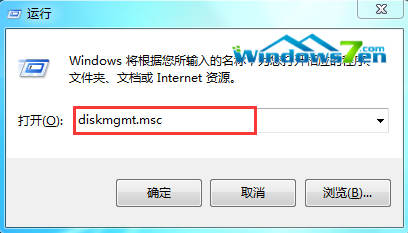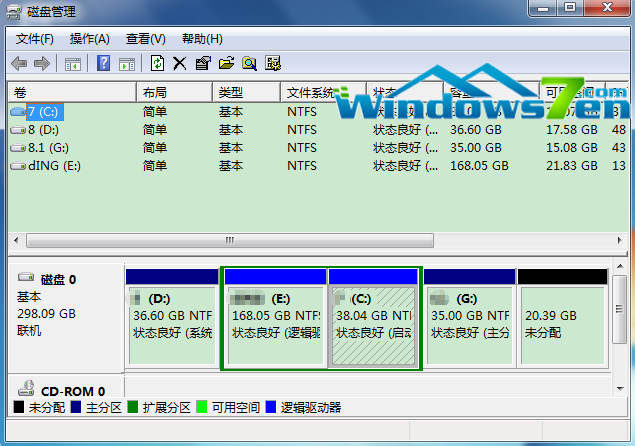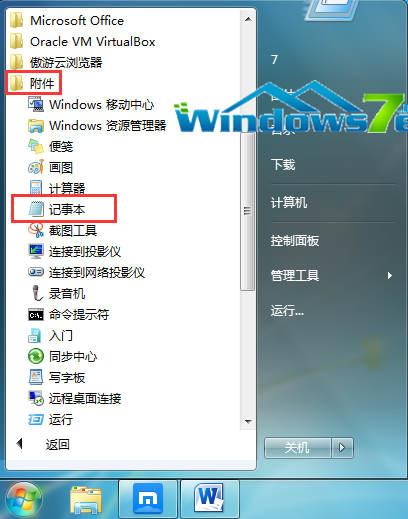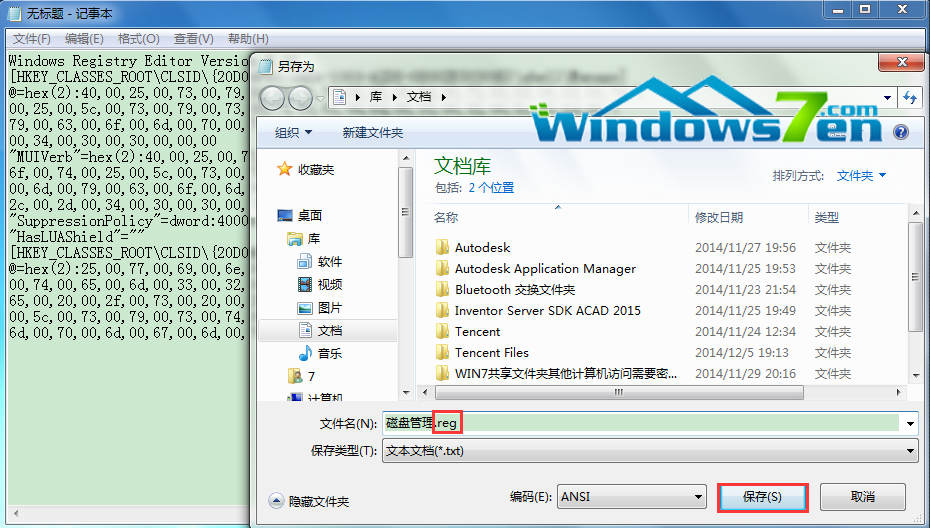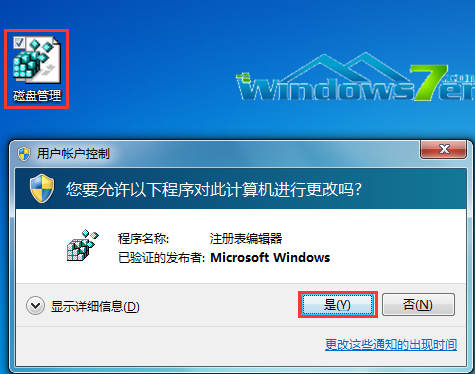Win7在使用中可能遇到打不开自带磁盘管理的情况,可能是我们在不知不觉中限制了磁盘管理功能,或者相关组件出现了受损破坏的情况。那么再想打开磁盘管理,该怎么做呢?跟着小编学吧。
方法一:
1、在键盘shWindows + R调出运行程序,输入diskmgmt.msc命令并回车即可打开磁盘管理如图。如图1所示
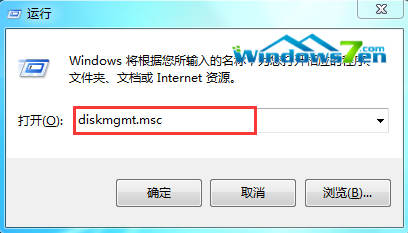
图1 输入diskmgmt.msc命令
2、磁盘管理界面,如图2所示
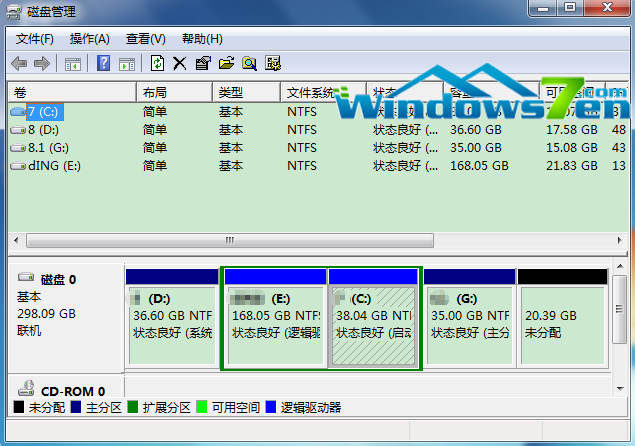
图2 磁盘管理界面
方法二:
此方法需要导入注册表,过程如下:
1 依次打开开始菜单-附件-记事本,如图3所示
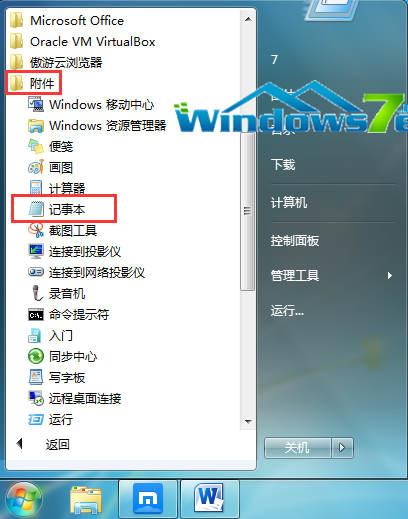
图3 记事本
2 将下面代码复制到记事本中,并保存。切记保存时要讲后缀“.txt”改为“.reg”。如图4所示
Windows Registry Editor Version 5.00
[HKEY_CLASSES_ROOT\CLSID\{20D04FE0-3AEA-1069-A2D8-08002B30309D}\shell\Manage]
@=hex(2):40,00,25,00,73,00,79,00,73,00,74,00,65,00,6d,00,72,00,6f,00,6f,00,74,\
00,25,00,5c,00,73,00,79,00,73,00,74,00,65,00,6d,00,33,00,32,00,5c,00,6d,00,\
79,00,63,00,6f,00,6d,00,70,00,75,00,74,00,2e,00,64,00,6c,00,6c,00,2c,00,2d,\
00,34,00,30,00,30,00,00,00
"MUIVerb"=hex(2):40,00,25,00,73,00,79,00,73,00,74,00,65,00,6d,00,72,00,6f,00,\
6f,00,74,00,25,00,5c,00,73,00,79,00,73,00,74,00,65,00,6d,00,33,00,32,00,5c,\
00,6d,00,79,00,63,00,6f,00,6d,00,70,00,75,00,74,00,2e,00,64,00,6c,00,6c,00,\
2c,00,2d,00,34,00,30,00,30,00,00,00
"SuppressionPolicy"=dword:4000003c
"HasLUAShield"=""
[HKEY_CLASSES_ROOT\CLSID\{20D04FE0-3AEA-1069-A2D8-08002B30309D}\shell\Manage\command]
@=hex(2):25,00,77,00,69,00,6e,00,64,00,69,00,72,00,25,00,5c,00,73,00,79,00,73,\
00,74,00,65,00,6d,00,33,00,32,00,5c,00,6d,00,6d,00,63,00,2e,00,65,00,78,00,\
65,00,20,00,2f,00,73,00,20,00,25,00,77,00,69,00,6e,00,64,00,69,00,72,00,25,\
00,5c,00,73,00,79,00,73,00,74,00,65,00,6d,00,33,00,32,00,5c,00,63,00,6f,00,\
6d,00,70,00,6d,00,67,00,6d,00,74,00,2e,00,6d,00,73,00,63,00,00,00
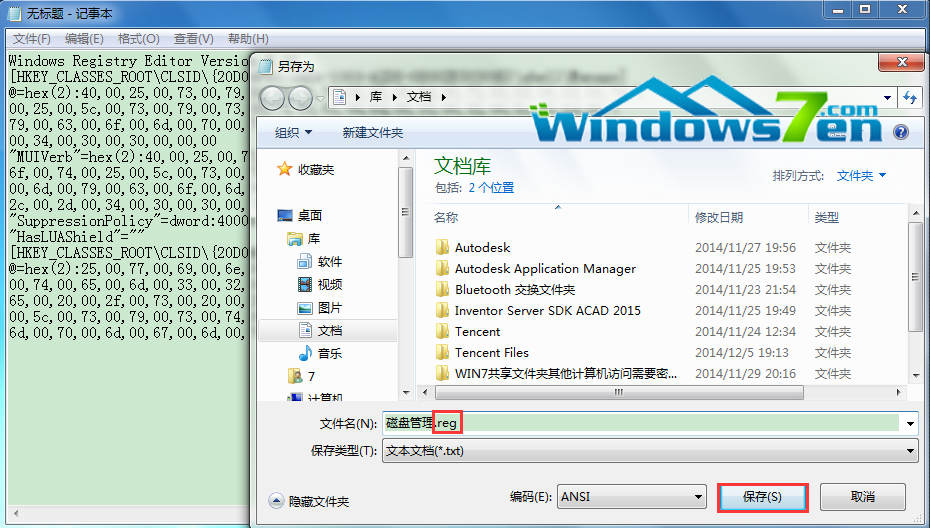
图4 保存reg格式
3 双击打开保存的注册表文件,遇到用户账户控制就选择是,这样就导入了注册表,磁盘管理就恢复了。图5
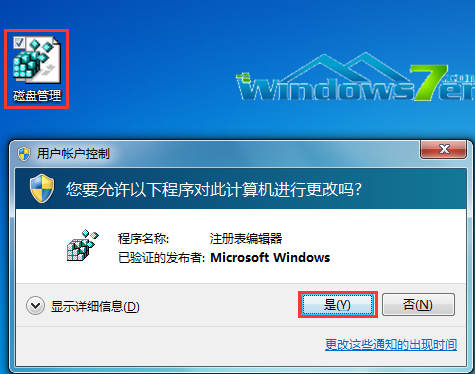
图5 打开保存的注册表文件
【总结】赶紧收藏起来吧,做到有备无患。万一遇到这样的问题,便可以轻松解决了。